Um cliente que possui um site pronto alugado na Loguei, sendo para site institucional ou para imóveis, pode adicionar um botão de compra dentro das páginas do site.
Esse botão de compra será do PagSeguro. É o Carrinho do PagSeguro.
Como funciona o carrinho e o botão de compra do PagSeguro?
- Você precisa de uma conta do “tipo vendedor” ativa no PagSeguro;
- Informe o e-mail de cadastro no painel de integrações da Loguei;
- Adicione suas páginas, produtos, serviços ou postagens e informe os dados do botão de pagamento;
- Com isso aparecerá no seu site, um ícone para o usuário ver o carrinho de compras e também aparecerá um botão em cada item (somente nos que você configurou) um preço e botão para adicionar ao carrinho.
Como configurar o botão de pagamento do PagSeguro no site?
É muito simples ter um botão de pagamento e carrinho do PagSeguro no seu site. Para isso, siga os passos abaixo:
1º PASSO – Acesse sua conta da Loguei (www.loguei.com);
2º PASSO – No painel de edição do site, clique em INTEGRAÇÕES
Vá descendo a página até encontrar essa opção.
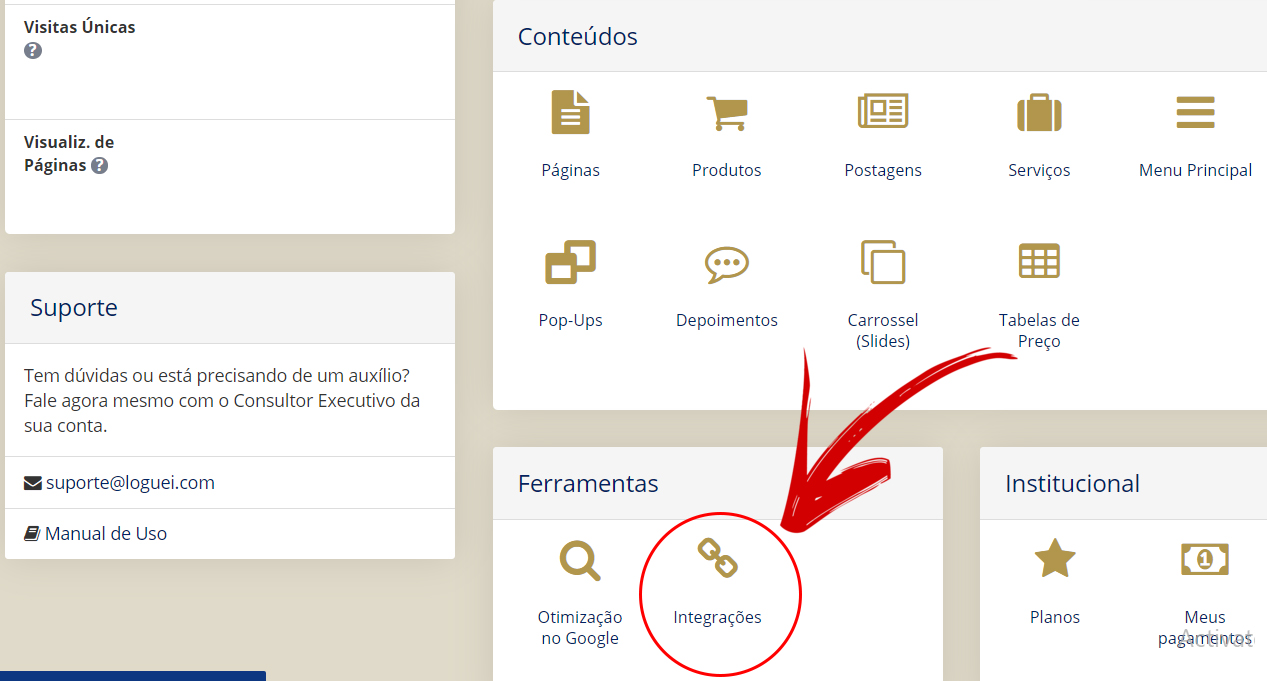
3º PASSO – Desça a página até encontrar “Botões de Pagamentos” e Informe seu e-mail de cadastro no PagSeguro

4º PASSO – Por fim, clique em SALVAR

PRONTO! Agora seu site está integrado com o PagSeguro e você pode adicionar o botão de pagamento nos conteúdos desejados.
Como adicionar o botão de pagamento em uma página do site?
Você pode ter um botão de pagamento em páginas, produtos, serviços ou postagens. Para adicionar o botão, siga os passo abaixo:
1º PASSO – No seu painel, escolha o tipo de conteúdo que receberá o botão.
No nosso exemplo, iremos simular a inclusão de um botão em um PRODUTO.
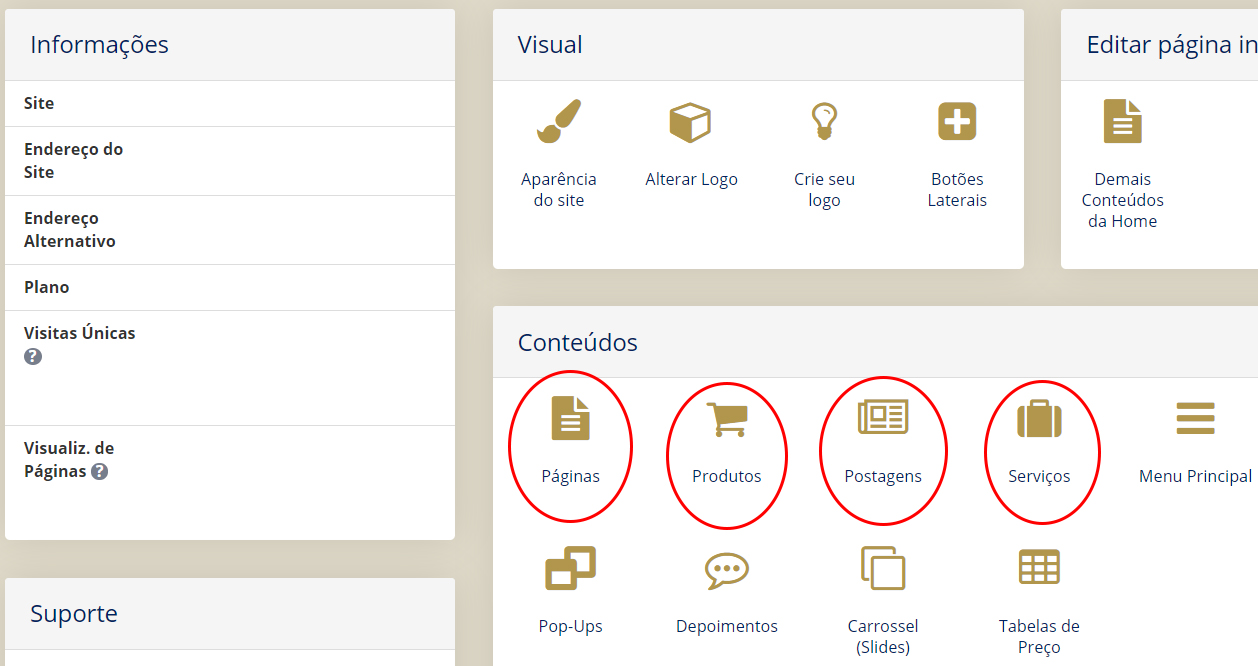
2º PASSO – Você pode adicionar um novo produto ou EDITAR um produto existente.
No nosso exemplo, vamos EDITAR.

3º PASSO – Role a página até o final e clique em BOTÃO DE PAGAMENTO
Preencha os campos.

As opções que você possuirá são:
- Valor do Item: Informe quanto custa o seu item;
- Gerenciar frete deste item: Caso seu produto possua frete, clique nesta opção. Você poderá escolher:
- Produto com frete fixo: Você define manualmente um valor para este frete. Por exemplo, R$ 15. Se você adicionar outro produto, com frete de R$ 20, os fretes serão SOMADOS, aumentando o valor da venda em R$ 35 (total do frete fixo dos 2 produtos);
- Com base no peso do produto: Caso o valor do frete seja definido pelo peso (em casos de envio pelos Correios), você deve informar o peso do produto em GRAMAS. Por exemplo, se seu produto pesa 1.5Kg, você deve cadastrar 1500g;
- Posição do preço/botão: O botão para adicionar ao carrinho que aparecerá na página pode aparecer ACIMA do texto ou ABAIXO do texto. Você define o posicionamento nesta opção;
- Adicionar banner do PagSeguro depois do texto: Marque essa opção para inserir o banner padrão de pagamento do PagSeguro, informando ao cliente que o pagamento será processado pelo PagSeguro e mostrando as formas de pagamento aceitas.
4º PASSO – Depois clique em FINALIZAR.

Com isso, o botão será exibido no site dessa forma:

Ainda com dúvidas? Entre em contato com a nossa equipe
- Vendas: [email protected]
- Clientes (com plano ativo): [email protected]